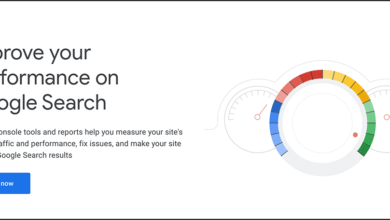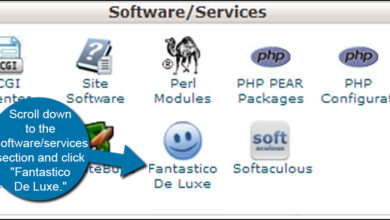كيف أقوم بتثبيت قالب داخل Wordpress وما الأشياء التي أحتاجها؟

يعد Wordpress نظامًا أساسيًا لإدارة المحتوى يتيح لك إنشاء مدونات وصفحات ويب وإنشاء مواقع ويب مستضافة ذاتيًا بسرعة وسهولة ، مع عدد كبير من الموارد ، أحدها القوالب التي تسهل إنشاء هذه.
تتكون هذه القوالب من تنسيقات مصممة مسبقًا يمكنك إضافة محتوى مخصص إليها وتعديل شكل القالب عن طريق تغيير الخط أو إضافة نماذج جهات اتصال أو تعديل موقع العناصر.
لماذا أحتاج إلى قوالب في WordPress؟
من المهم معرفة أن القالب ليس هو نفسه السمة . تشير السمات إلى تصميم موقع الويب بشكل عام ، بينما تنطبق القوالب على صفحة واحدة .
دعنا نتذكر أن صفحة الويب تتكون من مجموعة من الصفحات ، وبالتالي ، فإن القوالب عبارة عن صفحات ذات تصميمات سابقة الإعداد يمكنك من خلالها العمل على العناصر المختلفة لصفحة موقع الويب الخاص بك.

العمل مع القوالب يجعل العمل أسهل . مما يوفر الوقت في تصميم الموقع ، والذي يمكن استثماره في إدارة أو أمان موقع الويب أو أي نشاط آخر لأعمالنا . على الرغم من أن أفضل فائدة لها هي سهولة الاستخدام التي تتيح ، فقط عن طريق إجراء بعض التعديلات الصغيرة مثل اختيار اللون والخط واستخدام النماذج وما إلى ذلك. وجعل صفحتنا جاهزة في بضع خطوات.
أين قوالب هذا البرنامج؟
نحن في وقت في التاريخ تتوفر فيه المعلومات والأدوات على بعد نقرة واحدة. نظرًا للكم الهائل من المعلومات المتاحة على الويب ، ومع ذلك ، فإن المواقع التي نقدمها أدناه تحظى بشعبية كبيرة وفيها يمكنك العثور على Wordpress مجانًا القوالب والدفع أيضًا.
ضمن خيارات الدفع ، لديك سمات Themeforest و Elegant . يتيح لك الأخير شراء أكثر من 85 نموذجًا يمكنك استخدامها عدة مرات كما تريد وفي مجالات مختلفة . ضمن {هذه أكثر ما يوصى به هو DIVI نظرًا لأنه يحتوي على تصميم خاص به مصمم ولديه نافذة خيارات مع وضع Seo في الاعتبار.
في الخيارات المجانية يمكننا أن نذكر العديد من الخيارات التي تقدم أيضًا . بالإضافة إلى نسختها المجانية ، إصدارات متميزة ، أحدها Generatepress وهو ممتاز لإنشاء مدونة جديدة بفضل بساطتها ، بالإضافة إلى ذلك هناك خيارات أخرى جيدة جدًا أيضًا ، مثل Astra و Ocean WP . بالإضافة إلى العديد من التطبيقات الأخرى.
كيف أرى السمات المتوفرة في Wordpress؟
يحتوي Wordpress على عدد لا حصر له من السمات المتاحة ، المجانية والمتميزة على حد سواء . والتي سيتم استخدامها لتخصيص موقعنا على الويب.السابق يقدم خيارات محدودة في حين أن الخيارات المدفوعة لها خيارات تخصيص أكبر.
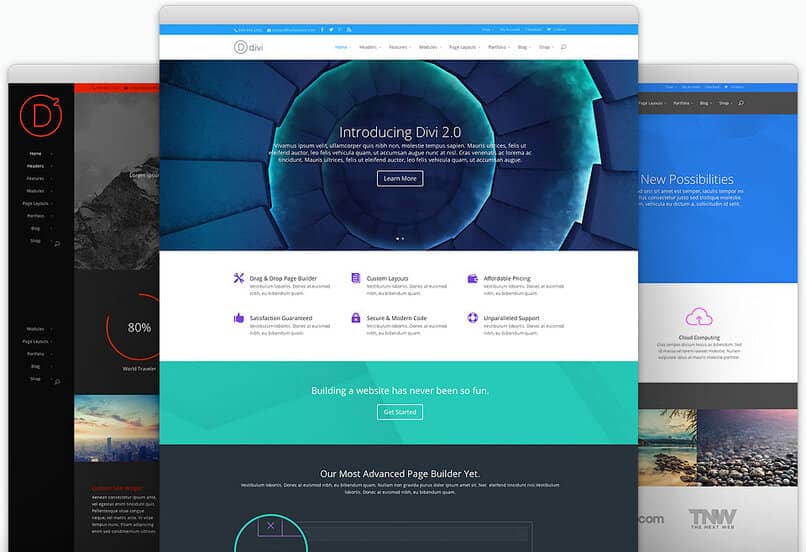
للوصول إلى هذه . يجب إنشاء حساب وتسجيل الدخول إلى Wordpress للوصول إلى صفحة السمات الرسمية الخاصة به ومن هناك يمكننا تنظيم الطريقة التي نريد رؤيتها بها. سواء كانت مميزة أو الأحدث أو الأكثر شيوعًا وفي حالة إذا تريد تحديد موقع معين ، يمكنك استخدام محرك البحث.
ما هي طريقة تنزيل المزيد من الثيمات خارجيًا؟
هناك طرق مختلفة لتنزيل السمات لاستخدامها في Wordpress وتصميم موقعنا على الإنترنت . إحداها من صفحة Wordpress الرسمية والأخرى عن طريق الوصول إلى منصات خارجية مخصصة لإنشاء السمات والقوالب لاستخدامها في هذه المنصة.
من صفحة Wordpress الرسمية
من صفحة Wordpress الرسمية . يمكننا تنزيل السمات يدويًا أو تلقائيًا ، للقيام بذلك يدويًا ، سنبدأ بتسجيل الدخول إلى حسابنا وتنزيل مثبت السمة . مع وجود الملف على جهاز الكمبيوتر الخاص بنا.
ندخل خيار المظهر في Wordpress . ثم في السمات ، بمجرد تحديد إضافة موضوع جديد ، وتحميل السمة ، سيتم فتح نافذة جديدة لتحديد ملف المثبت.
بعد تحميل السمة يمكننا تثبيتها ، وبمجرد أن تصبح جاهزًا يمكنك مشاهدة معاينة السمة أو تنشيطها أو العودة إلى صفحة السمات . في حالة رغبتك في تنشيطها ستظهر في قائمة السمات المتاحة.
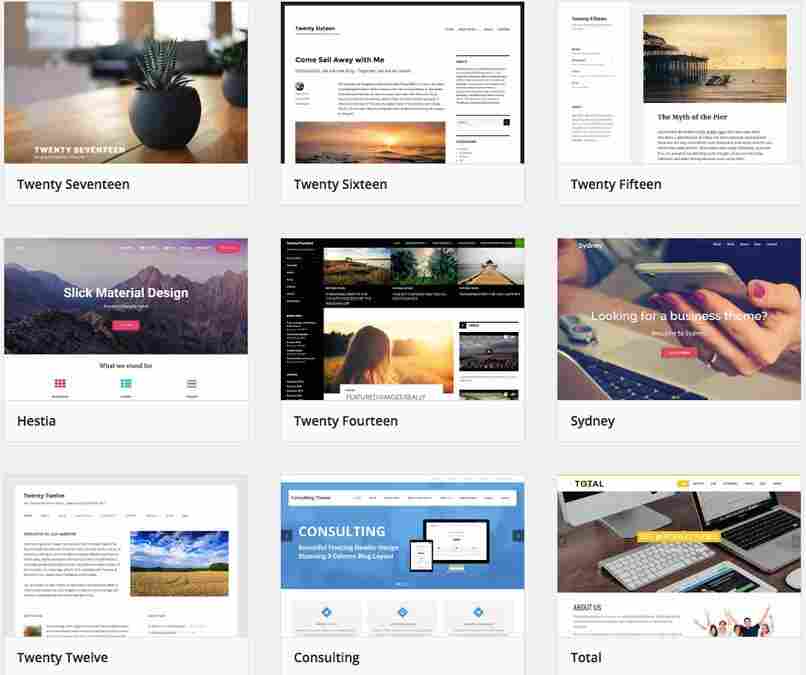
إذا كان المظهر المراد تثبيته من الدليل الرسمي . فيمكننا تنزيله تلقائيًا ، وستكون العملية أبسط بكثير ، وعلينا فقط إدخال خيار المظهر ، ثم في السمات واختيار إضافة جديد . هنا سنرى السمات التي هي على الصفحة قوالب الووردبريس ، لتثبيته نختاره فقط بالماوس.
أبحث عن المزيد من المواضيع على شبكة الإنترنت
هناك منصات مخصصة لإنشاء كل من السمات المجانية والمدفوعة لاستخدامها في Wordpress ، مثل Themeforest و Elegant ، والتي ، على عكس تلك التي توفرها المنصة نفسها . لا يمكن تثبيتها تلقائيًا ، ولكن يجب تثبيتها يدويًا.
كيف أحذف نموذجًا لا يعجبني؟
تمامًا مثل تثبيت سمة في Wordpress ، لإزالة سمة منها ، يجب علينا إدخال خيار المظهر والسمات وتحديد موقع قائمة السمات المتوفرة في Wordpress الخاص بنا.
هناك نختار الموضوع الذي نريد حذفه ونضغط على خيار التفاصيل ، سيتم عرض صفحة بها تفاصيل الموضوع وسيتم عرض رابط للحذف في الأسفل . وعند تحديده سيتم حذفه.